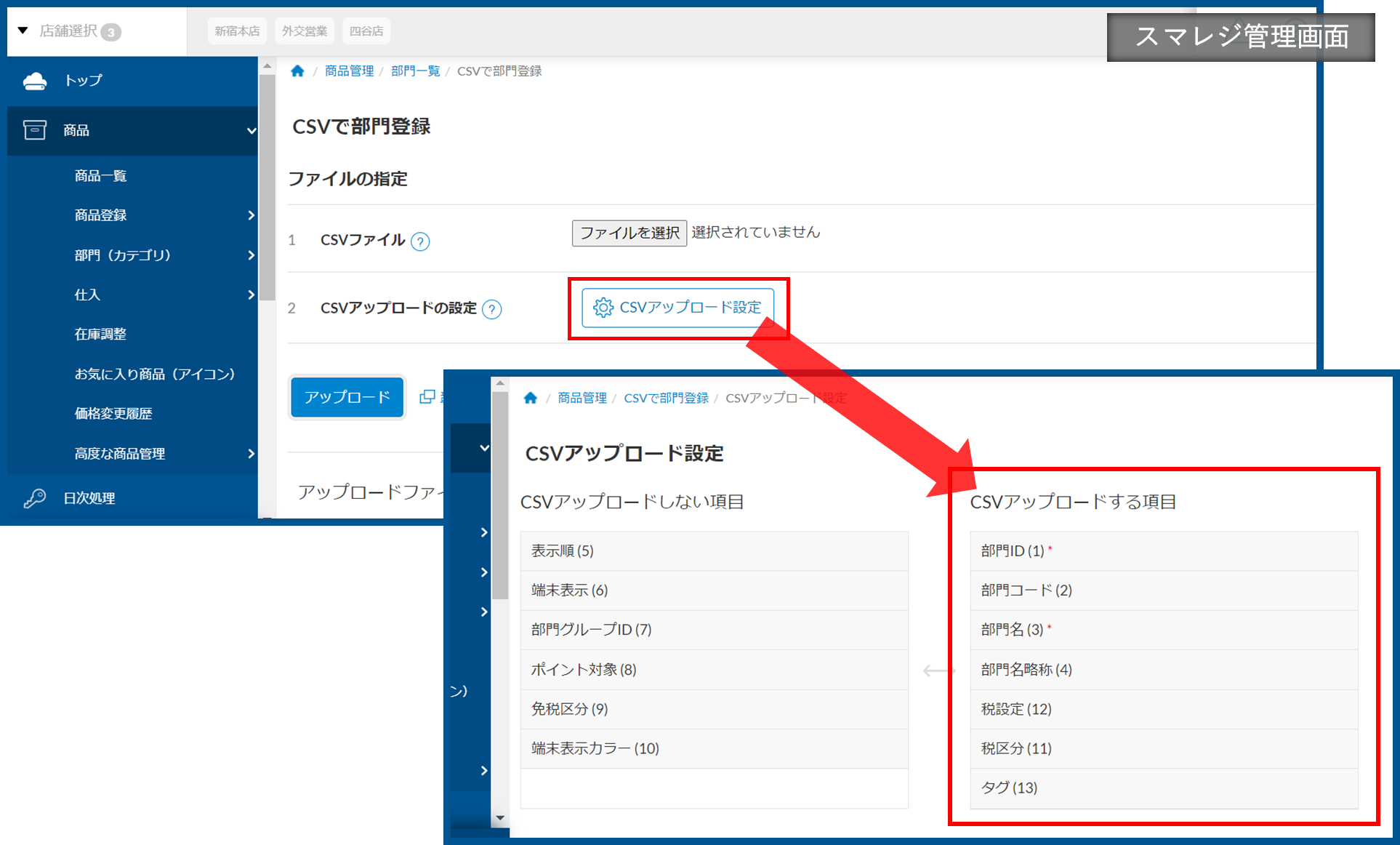スマレジ の 部門情報 の CSVアップロード機能 を使用して、
アグリーンの共通商品を一括登録・更新 することができます。
アップロードする項目については、CSVファイルの設定項目 の章をご確認ください。
※ スマレジ での CSVアップロード方法 については、スマレジ・ヘルプ に詳しく記載されておりますので、ご参考になさってください。
スマレジ の 部門 に共通商品が一括登録・更新できましたら、
アグリーン の共通商品マスタ画面を開き、「部門同期」ボタン を クリック してください。
スマレジの部門とアグリーンの共通商品が同期されます。
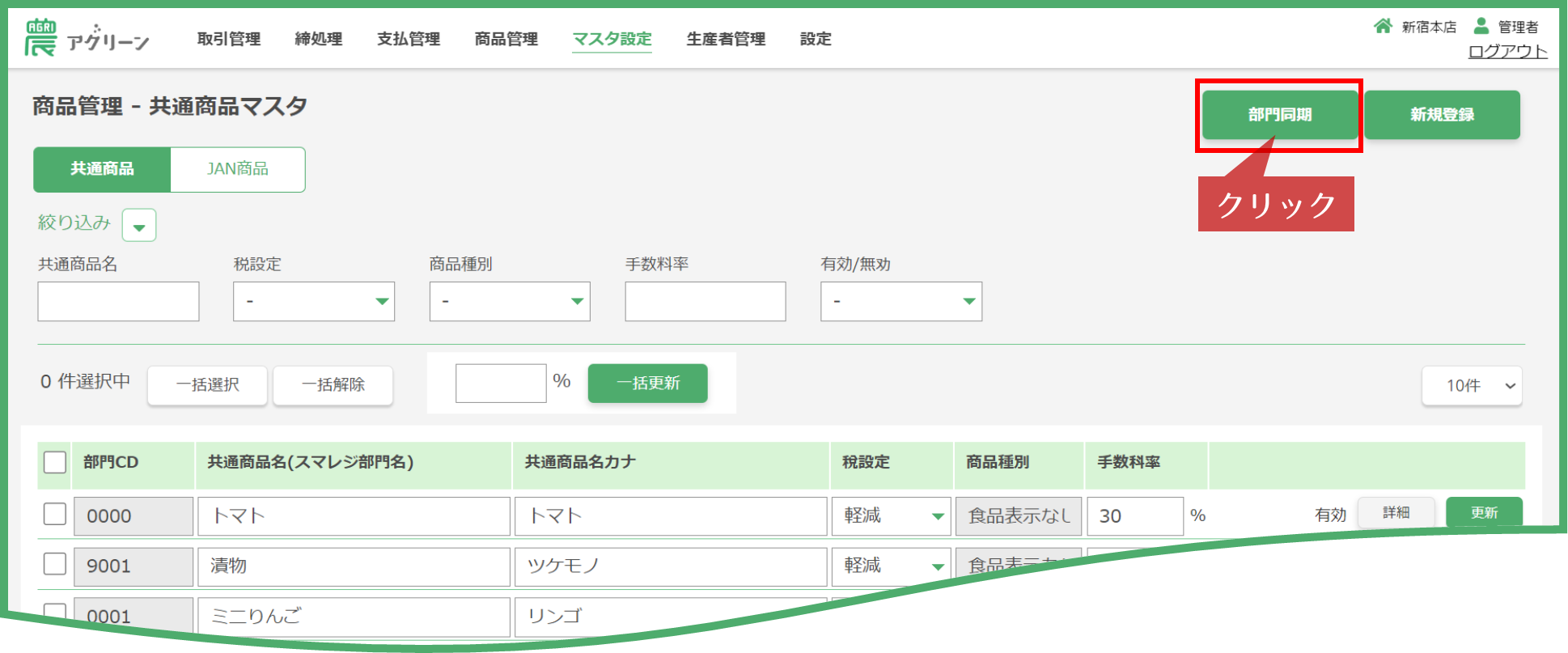
CSVファイルの設定項目
アグリーンと連携するために、下表の項目の設定が必要になります。
項目によっては、アグリーン独自の設定があります。ご留意ください。
その他については、スマレジ・ヘルプ に詳しく記載されておりますので、ご参考になさってください。
| 項目 | 補足 | |
| a | 部門ID | – |
| b | 部門コード | – |
| c | 部門名 | 共通商品名(例:トマト、枝豆など)を入力してください。 ここで入力した名称は、スマレジの部門名として登録されます。 |
| d | 部門名略称 | 共通商品名の読み仮名(カタカナ)を入力してください。 ここで入力した読み仮名は、スマレジ部門名略称として登録されます。 ※ アグリーンでは、ここで登録した読み仮名により五十音順の検索ができるようになります。 |
| e | 税設定 | – |
| f | 税区分 | – |
| g | タグ | アグリーンが指定する文字列を設定してください。 手数料や食品表示の有無に応じた文字列になります。 詳しくは、下記ページをご確認ください。 共通商品の登録>スマレジ 「部門」の「タグ」について(⑥⑦) |
※ CSVアップロード する際は、上記の設定項目を CSVアップロードする項目 に設定してください。